우리는 생활 속에서 많은 출력의 예시를 봅니다. 스마트폰 액정, TV, 프린터, 스피커 등 다양한 장치가 있지요. 우리는 이러한 장치를 이용해서 정보를 듣거나 보면서 얻습니다. 소프트웨어(SW) 교육에서 이야기하는 문제해결 결과를 확인할 때 출력은 필수입니다.
엔트리의 가장 큰 특징은 다양한 방식으로 출력을 할 수 있다는 점입니다. 실행창에서 다양한 오브젝트를 움직이고 특정 문장이나 단어를 말하게 할 수 있습니다. 다른 텍스트 언어는 주로 콘솔(console)창에서 문자 형태로 나타납니다. 물론 그림을 그릴 수도 있고 인터넷 창이나 완성된 프로그램 형태로 나타나기도 합니다.
![[그림1] 실행창(왼쪽)과 콘솔창](/news/photo/201910/37911_craw1.jpg)
혹시 '헬로 월드!(Hello World!)' 라는 문장을 본 적이 있나요? 이것은 모든 프로그래밍의 시작 단계에서 출력하게 되는 문장입니다. 프로그래밍 세계에 온 것을 환영한다는 뜻이죠. 엔트리파이선을 이용해서 헬로 월드!를 출력해봅시다.
엔트리파이선에도 많은 언어처럼 출력을 위한 명령어가 따로 있어요. 출력이라고 했을 때 가장 먼저 떠오르는 것은 무엇인가요. 프린터를 이용해 문서를 출력하는 게 떠오르죠.
프린트(print)라는 영어 단어가 '출력하다'라는 뜻을 가지고 있어 많은 프로그래밍 언어에서 출력할 때 프린트와 유사한 단어를 사용해요. [그림2]와 같이 이미 작성돼 있는 명령어를 지우고 프린트를 입력해 봅시다.
![[그림2] 명령어에 print 입력하기](/news/photo/201910/37911_craw2.jpg)
다음 괄호(( ))안에 우리가 출력하고자 하는 'Hello World!'를 입력해 볼까요. 이후 'Hello World!'를 출력할 수 있도록 시작하기를 클릭해 봅시다. [그림3]처럼 오류 메시지가 나면서 아무것도 실행되지 않네요. 무엇이 문제인지, 문법 오류를 자세히 읽어보세요.
![[그림3] 문법오류 예시](/news/photo/201910/37911_craw3.jpg)
따라서 Hello World!라는 문장을 출력하기 위해서는 이것이 문장이라고 알려줘야 합니다. 대부분의 많은 프로그래밍 언어에서 문장이나 문자를 나타내기 위해서 따옴표(“”)를 사용해요. Entry.print(“Hello World!”)라고 명령어를 입력하면 컴퓨터는 다음과 같이 생각합니다.
△Entry.print라는 명령어가 실행됐네 △그렇다면 출력을 해야 겠어 △무엇을 출력하지 △따옴표가 있구나 △따옴표 안에 Hello World!가 있네 △Hello World!라는 문장을 출력하면 되겠구나 순으로 생각하고 실행하게 됩니다.
이제 Hello World! 실행창과 콘솔을 동시에 열어두고 작성된 코드를 실행해 봅시다. 어떤 결과가 나오나요. 또 실행이 안 되네요. 우리가 엔트리파이선 프로그램을 실행하기 위해서 어떤 버튼을 눌렀나요. <시작하기> 버튼을 눌렀죠. 엔트리로 블록 프로그래밍을 할 때도 블록을 사용했습니다. 엔트리파이선에도 <시작하기> 버튼이 눌렸을 때 명령어를 시작하게 해주는 명령어가 필요해요.
![[그림4] 시작하기 명령어 추가하기](/news/photo/201910/37911_craw4.jpg)
다시 실행해볼까요. 또 안 됩니다. 컴퓨터는 우리가 프로그래밍할 때 명령어의 사용법이나 순서를 명확하게 지키지 않으면 이해를 하지 못한답니다. 엔트리파이선은 시작되는 명령어를 기준으로 명령어를 묶어서 입력해야 합니다. 텍스트 언어에서 명령어를 묶기 위해서는 들여쓰기를 해야 합니다. 키보드 탭(tab) 또는 4칸 띄어쓰기를 [그림5]와 같이 해보세요.
![[그림5] 명령어 묶어서 입력하기](/news/photo/201910/37911_craw5.jpg)
![[그림6] 명령어가 제대로 실행된 결과](/news/photo/201910/37911_craw6.jpg)
[표1] 엔트리파이선 출력 명령어
김슬기 안산선부초 교사
![[엔트리파이선]<2>컴퓨터가 정보를 보여주는 방법](/news/photo/201910/37911_craw7.png)
저작권자 © PRESS9 무단전재 및 재배포 금지